Microsoft OneNote tarjoaa yksinkertaisen ja käyttäjäystävällisen tavan luoda ja järjestellä muistiinpanoja ja dokumentteja. Jos tarvitset työsi tulokset fyysisessä muodossa, tulostaminen OneNotessa on olennainen osa tuottavuuttasi. Täältä löydät yksityiskohtaisen ohjeen dokumenttien tulostamiseen Microsoft OneNotessa.
Tärkeimmät oivallukset
- Tulostustilaan pääsee valikosta tai näppäinyhdistelmillä.
- Eri tulostusasetuksia on saatavilla tulostuksen muokkaamiseksi.
- Voit valita eri tulostusalueiden ja paperikokojen välillä.
Vaihe 1: Pääsy tulostustilaan
Aloittaaksesi muistiinpanojesi tulostamisen OneNotessa, sinun on ensin päästävä tulostustilaan. Tätä varten on erilaisia tapoja:
- Voit napsauttaa ylävalikossa "Tiedosto" ja valita sitten "Tulosta".
- Vaihtoehtoisesti voit käyttää näppäinyhdistelmää Ctrl + P päästäksesi suoraan tulostusvalintaikkunaan.
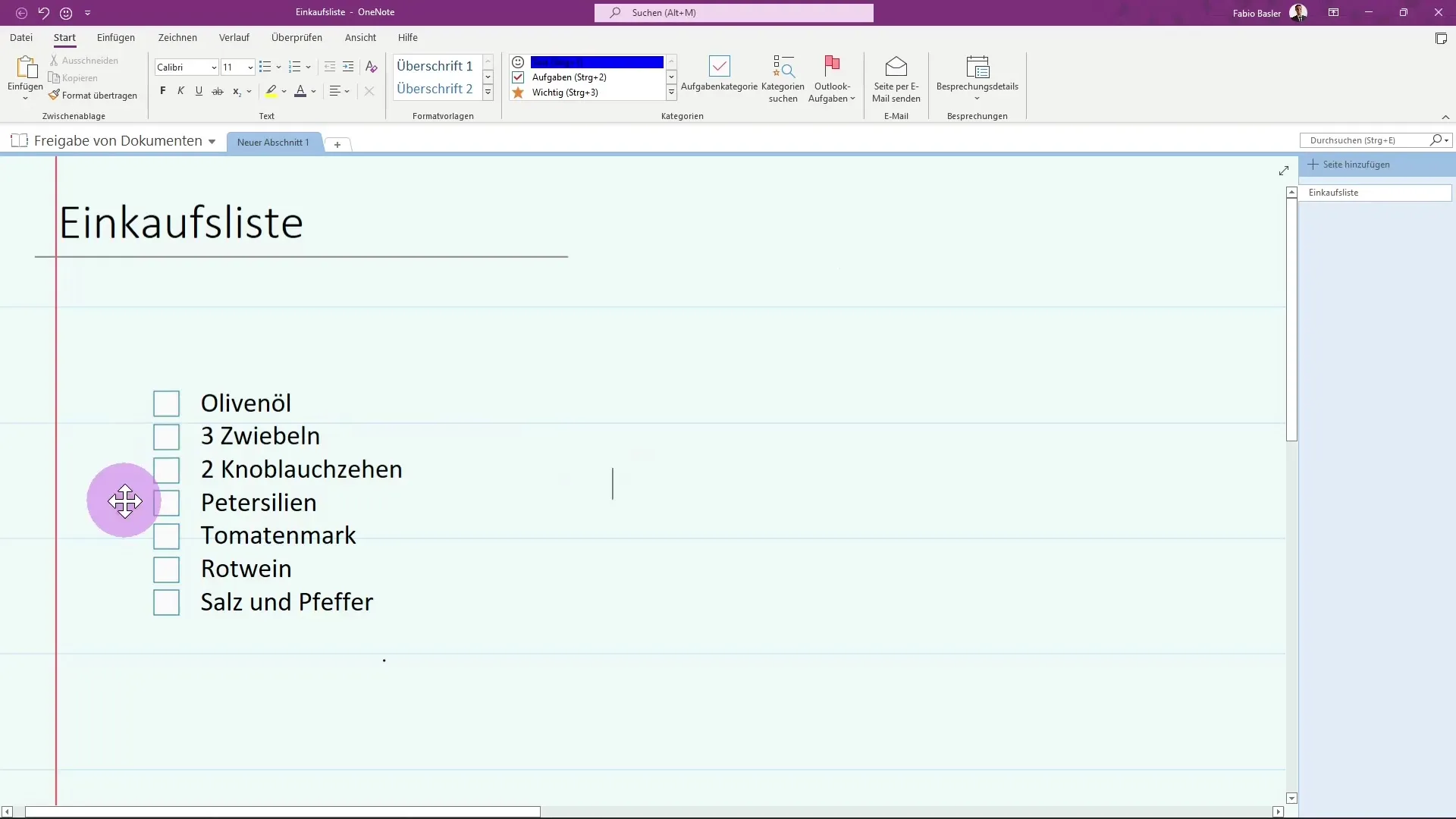
Vaihe 2: Sivunäkymän tarkistaminen
Tulostusvalintaikkunassa voit tarkastella sivunäkymää. Tämä on erityisen tärkeää nähdäksesi, miltä muistiinpanosi näyttävät paperilla ennen kuin tulostat ne. Näet, onko kaikki sisältö oikeassa paikassa ja onko jotain puutteellista.
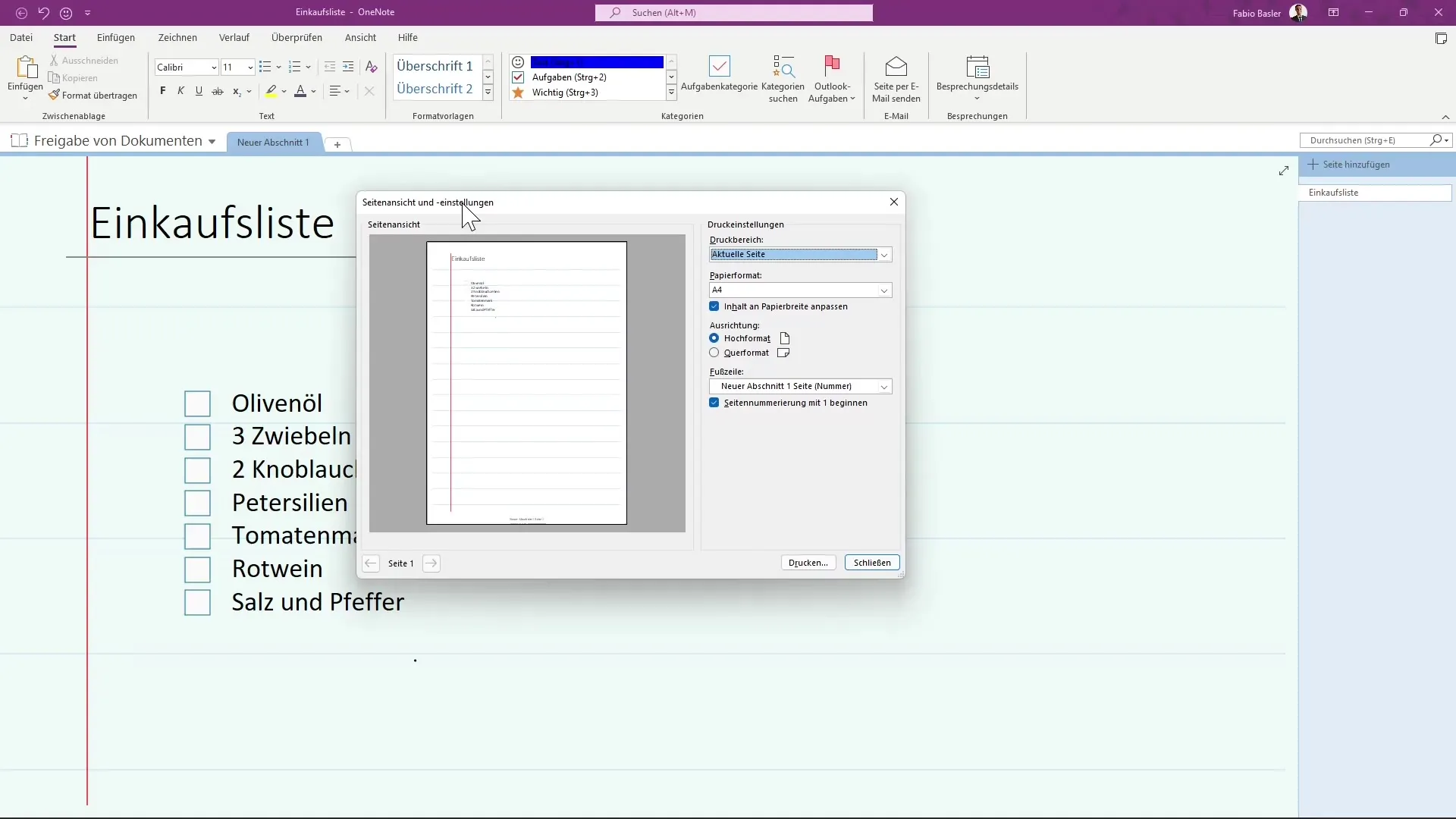
Vaihe 3: Tulostusalueen valinta
Tulostusvalintaikkunassa voit valita tulostusalueen. Voit valita nykyisen sivun tai koko osion välillä. Jos haluat tulostaa vain tietyn sivun, valitse vaihtoehto "Nykyinen sivu".
Vaihe 4: Paperikoon ja -suuntaisuuden asettaminen
Voit myös säätää paperikokoa, kuten A4 tai A3, sekä suuntausta (pysty- tai vaakasuuntainen). Tämä on tärkeää varmistaaksesi, että sisältösi näytetään tehokkaasti paperilla.
Vaihe 5: Alamäärityksen määrittäminen
Tulostusvalintaikkunassa voit mukauttaa alatunnistetta lisäämällä ylimääräisiä tietoja, kuten osion, sivunumeron tai erityisen numeroinnin. Voit aloittaa sivunumeroinnin numerosta 1 tai tehdä yksilöllisiä asetuksia.
Vaihe 6: Tulostimen valitseminen ja tulostusasetusten säätäminen
Nyt on aika valita tulostimesi. Varmista, että tulostin on oikein kytketty ja valitse se luettelosta. Tässä vaiheessa voit myös säätää viimeisimpiä tulostusasetuksia, kuten kopioiden määrää, jotka haluat tulostaa.
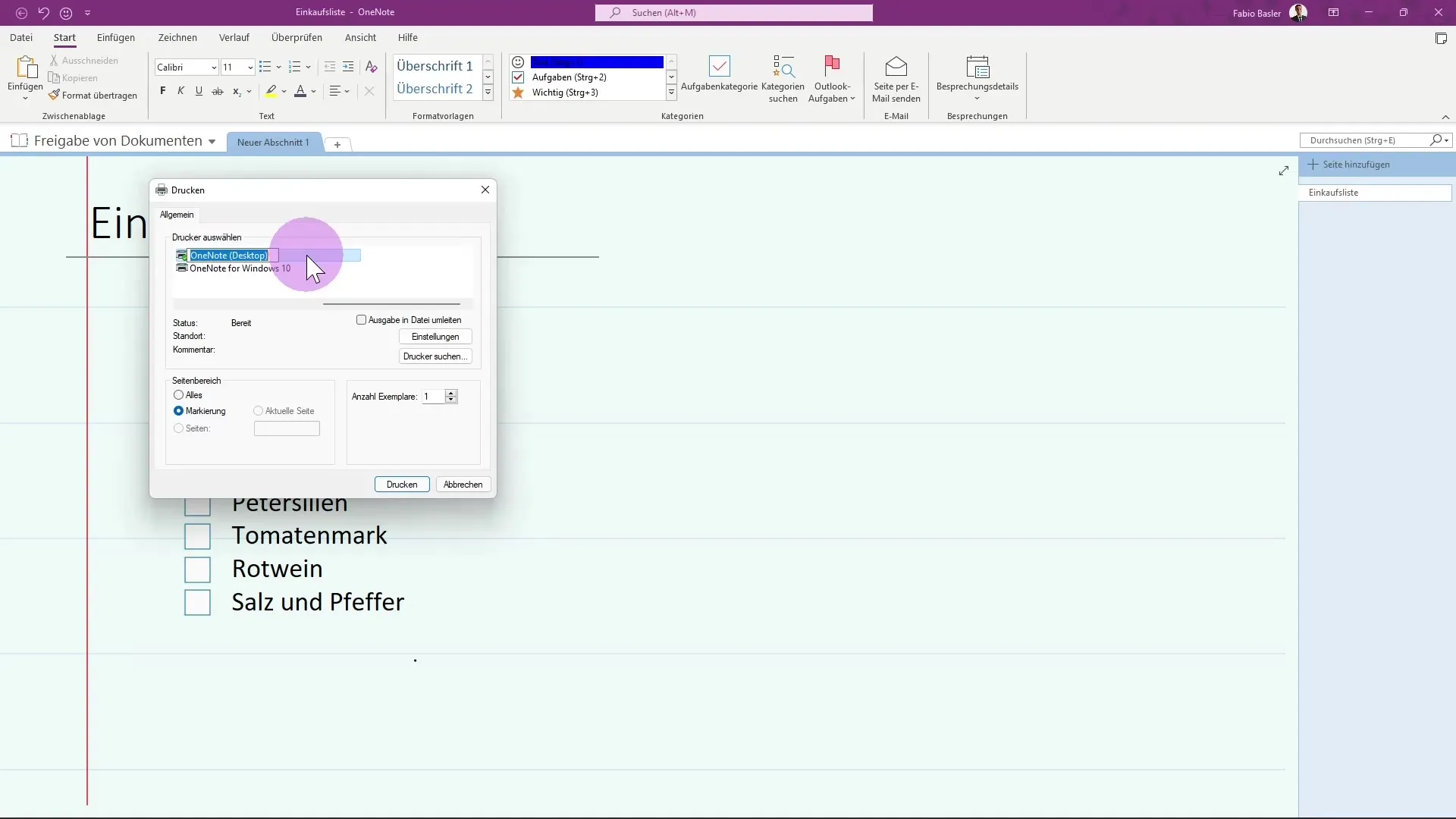
Vaihe 7: Lopullisen tulostuksen suorittaminen
Kun kaikki asetukset on tehty, napsauta "Tulosta". Tulostuskäsky lähetetään valitulle tulostimelle, ja voit nauttia muistiinpanoistasi fyysisessä muodossa. Muista tarkistaa tulostus esikatselu varmistaaksesi, että kaikki näyttää haluamallasi tavalla.
Yhteenveto
Dokumenttien tulostaminen Microsoft OneNotessa on helppoa ja käyttäjäystävällistä. Sinulla on hallinta useisiin tulostusasetuksiin, jotka antavat sinulle mahdollisuuden muokata tulosta tarkalleen haluamallasi tavalla. Sivujen valinnasta alatunnisteiden muokkaamiseen OneNote auttaa sinua tuomaan muistiinpanosi tehokkaasti paperille.
Usein kysytyt kysymykset
Miten tulostan dokumentin OneNotesta?Voit napsauttaa "Tiedosto" ja sitten "Tulosta" tai käyttää näppäinyhdistelmää "Ctrl + P".
Onko mahdollista tulostaa vain tiettyjä sivuja?Kyllä, voit valita tulostusvalintaikkunassa tulostusalueen ja valita "Nykyinen sivu".
Miten voin asettaa alatunnisteen tulostuksessa?Tulostusvalintaikkunassa on vaihtoehtoja alatunnisteen mukauttamiseksi sivunumeroilla tai muilla tiedoilla.
Voinko muuttaa paperikokoa ennen tulostamista?Kyllä, voit valita paperikoon tulostusvalintaikkunassa, kuten A4 tai A3.
Kuinka valitsen tulostimen?Tulostusvalintaikkunassa voit valita tulostimen luettelosta ennen tulostuskäskyn antamista.


